Как перенести фотографии с iPhone на iPhone без iCloud
Содержание этой статьи посвящено важности фотографий, а также методам и инструментам, которые вам потребуются для перенести фотографии с iPhone на другой iPhone без iCloud включая айфон 12.
Фотографии важны, потому что они отражают наши воспоминания, у нас так много воспоминаний в нашем мозгу, и нелегко вытащить их все, когда это необходимо, но фотографии могут многое помочь вспомнить. Фотографии вызывают эмоции, иногда фотографии важны для запоминания деталей, например, «что я носил на свое последнее Рождество?».
Метод 1: как перенести фотографии с iPhone на iPhone без iCloud (все в один клик) [iPhone 12 включен]
Лучший способ перенести фотографии с iPhone на iPhone без iCloud — это перенести все фотографии одним щелчком мыши. С помощью этого метода вы можете завершить передачу фотографий даже в течение нескольких секунд без потери фотографий. Все, что вам нужно, — это два кабеля Lightning для подключения обоих iPhone к вашему ПК или Mac, а также DrFoneTool – передача по телефону (iOS и Android) .

DrFoneTool – передача по телефону
Самый простой способ перенести фотографии с iPhone на iPhone без iCloud
- Перенесите фотографии со старого iPhone на новый за считанные секунды.
- Поддержка передачи большего количества данных, таких как контакты, сообщения, файлы, видео и т. д. с телефона на телефон.
- Перенесите все с iPhone на новый iPhone, с Android на Android, с iPhone на Android и с Android на iPhone.
- Полностью совместим с iOS 14 и Android 10.0.
- Хорошо работает с Windows 10 и Mac 10.15.
Вот простые шаги для переноса фотографий с iPhone на iPhone без iCloud:
Шаг 1: Загрузите программное обеспечение DrFoneTool, откройте его, и вы увидите следующий интерфейс.

Шаг 2: Подключите оба iPhone к компьютеру и нажмите «Передача по телефону».

Примечание: Подтвердите, какой iPhone является вашим целевым устройством, а какой — источником. Нажмите «Перевернуть», чтобы при необходимости поменять их местами.
Шаг 3: Выберите опцию «Фотографии» и нажмите «Передать». Затем вы можете найти, что все фотографии переносятся с iPhone на iPhone без iCloud.

Видеоруководство: перенос фотографий с iPhone на iPhone без iCloud
Метод 2: как перенести фотографии с iPhone на iPhone без iCloud (выборочная передача) [iPhone 12 включен]
Иногда вы можете не захотеть без разбора переносить фотографии с iPhone на iPhone.
Если вы хотите выборочно перенести фотографии с iPhone на iPhone без iCloud, DrFoneTool – Диспетчер телефона (iOS) это приложение, которое вы должны иметь. Инструмент iPhone Transfer может передавать фотографии, контакты, сообщения, журналы вызовов, видео, изображения, приложения и данные приложений. Благодаря простому и удобному интерфейсу вы можете мгновенно перенести выбранные данные. Самое впечатляющее в DrFoneTool — Phone Manager (iOS) — это то, что в процессе передачи данных с iPhone на iPhone данные вообще не теряются.

DrFoneTool – Диспетчер телефона (iOS)
Выборочная передача фотографий с iPhone на iPhone без iCloud
- Предварительный просмотр и выбор только нужных фотографий для передачи на другой iPhone.
- Передавайте музыку, фотографии, видео, контакты, сообщения и т. д. с любого телефона на ПК или с ПК на любой телефон.
- Передача мультимедийных файлов между устройствами iOS и iTunes.
- Полностью совместим с iOS 7, iOS 8, iOS 9, iOS 10, iOS 11, iOS 12, iOS 13, iOS 14 и iPod.
Руководство по выборочному переносу фотографий с iPhone на iPhone без iCloud
Шаг 1. Установите и запустите DrFoneTool и убедитесь, что вы подключили оба iPhone: исходный iPhone, содержащий фотографии, и целевой iPhone, на который вы можете передавать фотографии. Вы можете подключить более одного iPhone к своему компьютеру, поскольку в этом случае мы подключили устройства для передачи фотографий iPhone.

Шаг 2. Теперь, когда вы выбрали исходный iPhone, щелкните вкладку «Фотографии» вверху и щелкните тип фотографии, которая может быть из фотопленки (изображения взяты с вашей камеры) или это может быть фотография в библиотеке. . В этом случае мы выберем библиотеку фотографий, отметим фотографии для передачи и нажмем «экспорт». В раскрывающемся меню перейдите к «Экспорт на устройство» и выберите устройство. Все выбранные фотографии будут перенесены на целевой iPhone.
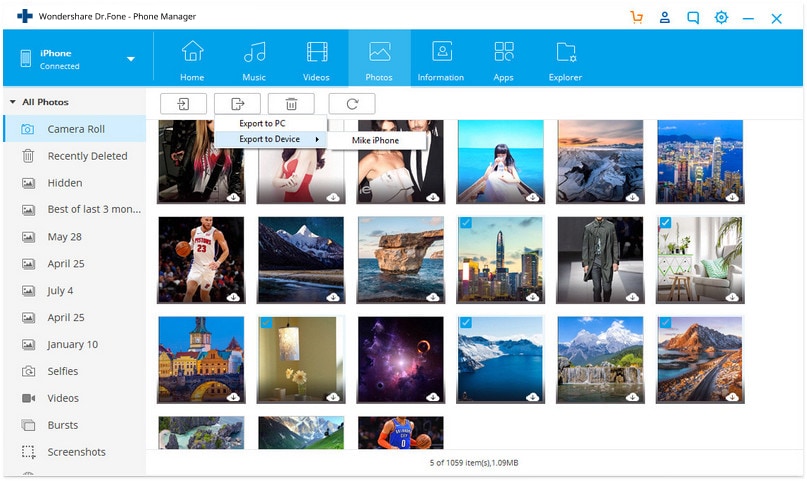
Хотя существует много программного обеспечения, которое может помочь вам перенести свои фотографии с iPhone на iPhone без iCloud, DrFoneTool – Phone Manager (iOS) стоит выше всех благодаря очень дружественному интерфейсу и простоте использования. Вы можете эффективно перенести свои фотографии на свое устройство или компьютер в кратчайшие сроки, не беспокоясь о потере данных.
Совет: как перенести фотографии с iPhone на iPhone с помощью iCloud
Шаг 1. Чтобы перенести фотографии с вашего iPhone на другой iPhone, вы должны сделать резервную копию через iCloud.
Шаг 2. На главном экране нажмите «Настройки». После входа в настройки коснитесь iCloud.
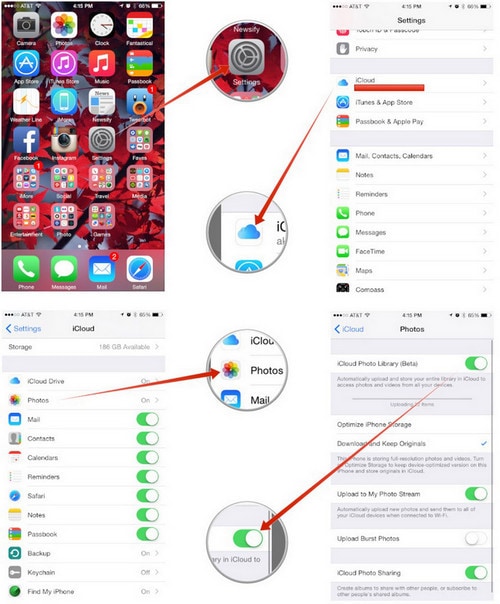
Шаг 3. В меню iCloud нужно нажать на фото. После ввода фотографий включите параметр iCloud Photo Library вместе с загрузкой моего фотопотока.
Шаг 4. Когда вы закончите, ваши фотографии будут загружены в iCloud, и вы сможете восстановить их, просто добавив идентификатор iCloud на новое устройство iPhone.
Выбор редактора:
- 5 способов перенести все со старого iPhone на новый iPhone
- 5 способов перенести фотографии с iPhone на ПК с помощью iTunes или без него
Если вы не хотите использовать iCloud для передачи данных, запустите DrFoneTool — Phone Transfer на своем компьютере и быстро перенесите данные в один клик.
последние статьи

